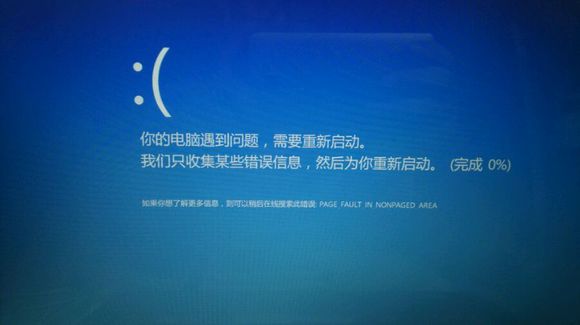网络管理笔者今天为您讲解如何解决Windows 10更新错误 0x8024401c安装正确的驱动程???一起来了解??
鉴于Windows 10的表现,我们可以说它是目前微软出过的最好用的操作系统。尽管如此,你依旧会遇到一些体验上的问题,尽管微软已经极力的改善体验,特别是Windows 系统更新的问题。这个问题也是用户搜索率最高的,其中有一个常见的问题就是Win10更新失败,显示错??0x8024401c,接下来我们就一起来看看它的解决办法??
由于不适当的驱动程序,特别是对于较旧的外围设备(如打印机,以太网卡等),Windows 10更新可能会被阻止。建议用户在设备管理器中进行检查,您应该卸载通用驱动程序并安装原始设备制造商提供的驱动程??(比如笔记本一般都会在官网提供专用的驱??)??
为此,请按照以下说明进行操作??
1、按Windows徽标+ X键??
2、点击设备管理器??
3、选择不工作的驱动程序(通常是有叹号标志)??
4、右键单击它并打开属性??
5、打开驱动程序选项卡并卸载驱动程序
6、通过搜索引擎或登录设备官网下载专属驱动??
7、安装并重启电脑??
执行SFC扫描
如果你确定驱动程序正常,那么你可以尝试执行SFC扫描,SFC工具是Windows 系统的一个内置工具,可以检查和修复损坏或不完整的系统文件。您也许知道,恶意软件可能会对您的系统造成系统错误。您可以使用此工具扫描系统以解决相关问题??
具体步骤如下??
1、按Windows??+ X并打开命令提示??(管理)??
2、在命令行中键入 sfc/scannow
3、该过程将检查所有文件,并自动替换损坏的文件??
如果此步骤也无误,那么接下来你可以尝试下面这种方??
取消选中iPv6,使用iPv4网络
有些用户发现了一个有趣的解决方法来解决这个问题。在某些情况下,此错误与导致超时的服务器连接失败有关,因此,更新无法下载??
发生这种情况时,你可以禁用掉iPv6,只使用iPv4网络进行尝试??
1、按Windows??+ X并打开网络连接??
2、右键单击当前正在使用的连接(LAN或Wi-Fi),然后选择?? 属性”??
3、在连接的项目列表中,取消选中的iPv6框,确认选择??
现在,你可以转到Windows Update并检查更新,应该0x8024401c错误的问题就不会出现了??
如果还有起它想了解的网络管理制度是想了解,欢迎关注我们的网站??